Apgriešana
Uzņemtu JPEG attēlu var apgriezt un saglabāt kā citu attēlu. Apgriezt var tikai JPEG attēlus. RAW formātā uzņemtus attēlus nevar apgriezt.
-
Izvēlieties [
: Cropping/
: Apgriešana].
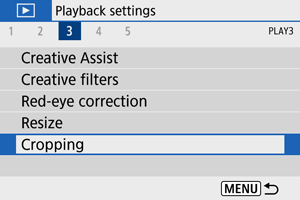
-
Izvēlieties attēlu.
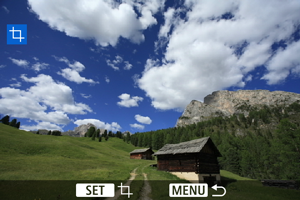
- Lietojiet taustiņus
, lai izvēlētos apgriežamo attēlu.
- Lietojiet taustiņus
-
Iestatiet apgriešanas rāmi.
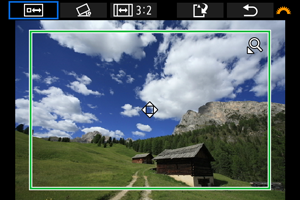
- Nospiediet pogu
, lai attēlotu apgriešanas rāmi.
- Tiek apgriezta attēla daļa apgriešanas rāmī.
-
Apgriešanas rāmja izmēru maiņa
Lietojiet pogu
vai
, lai mainītu apgriešanas rāmja izmēru. Jo mazāks ir apgriešanas rāmis, jo lielāks ir apgrieztā attēla šķietamais palielinājums.
-
Apgriešanas rāmja malu attiecības un orientācijas maiņa
Izmantojiet ripu
, lai izvēlētos
. Spiediet pogu
, lai mainītu apgriešanas rāmja malu attiecība.
-
Apgriešanas rāmja pārvietošana
Izmantojiet taustiņus
, lai pārvietotu rāmi vertikāli vai horizontāli. Virziet apgriešanas rāmi, līdz tas ietver vēlamo attēla daļu.
-
Sagāzuma korekcija
Attēla sagāzumu var koriģēt par ±10°. Grieziet ripu
, lai izvēlētos
, pēc tam nospiediet pogu
. Pārbaudot slīpumu attiecībā pret režģi, pagrieziet ripu
, lai iztaisnotu attēlu. Kad korekcija ir pabeigta, nospiediet pogu
.
- Nospiediet pogu
-
Pārbaudiet apgriežamo attēla daļu.

-
Grieziet ripu
, lai izvēlētos
, pēc tam nospiediet pogu
. Tiek attēlota attēla apgriežamā daļa.
-
-
Saglabājiet.
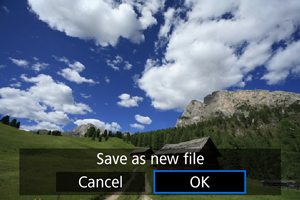
- Grieziet ripu
, lai izvēlētos
, pēc tam nospiediet pogu
.
- Izvēlieties [OK/Apstiprināt], lai saglabātu apgriezto attēlu.
- Pārbaudiet mērķa mapi un attēla faila numuru un izvēlieties [OK/Apstiprināt].
- Lai apgrieztu citu attēlu, atkārtojiet no 2. līdz 5. darbībai.
- Grieziet ripu
Brīdinājums